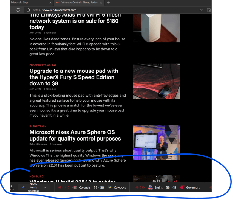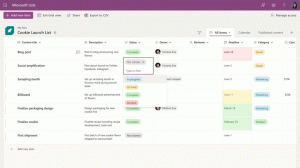スキップアヘッドのためにリリースされたWindows10ビルド17618
Microsoftは、Windows 10 Insider Preview Build17618を「Redstone5」ブランチからSkipAheadを選択したWindowsInsiderにリリースします。 このリリースでは、他の印象的な変更とともに、モダンアプリとクラシックアプリの待望のタブを備えています。
これが変更ログです。
セット: セットは、関連するWebページ、調査ドキュメント、必要なファイル、アプリケーションなど、タスクに関連するすべてのものが接続され、ワンクリックで利用できるように設計されています。 本日RS5ビルドから、セットの実験をオンに戻し、スキップアヘッドを選択したインサイダーがセットを試すことができるようにしました。 セットを使用すると、メール、カレンダー、OneNote、MSNニュース、Windows、Microsoft Edgeなどのファーストパーティエクスペリエンスがより統合され、シームレスなものが作成されます。 経験を積むことで、重要なことに戻り、生産性を高め、その瞬間を取り戻し、時間を節約できます。これが、 セット。 セットとの追加のアプリ統合は、時間の経過とともに期待されます。
以前にセットをテストしていたインサイダーの場合、エクスペリエンスに次の改善が見られます。
- デスクトップ(Win32)アプリのサポート。 セットは、ファイルエクスプローラー、メモ帳、コマンドプロンプト、およびPowerShellをサポートするようになりました。 インサイダーによる主な機能要求の1つは、ファイルエクスプローラーのタブであり、セットを使用すると、タブ付きのファイルエクスプローラーエクスペリエンスを取得できます。 これらのアプリで試してみて、あなたの考えを教えてください!
- 検索ボックスにアプリ名を入力して、新しいタブページからアプリを起動できるようになりました。
- UWPアプリは、新しいタブページの代わりに同じウィンドウで起動されます。
- セットのタブUIに、ウェブサイトのファビコンやアプリのアイコンなどのアイコンが表示されるようになりました。
- より細かく制御してプロジェクトを再開する–プロジェクトを復元するときに、関連するアプリやウェブページを復元するように求められます。 タイムラインでは、プロジェクトに複数のアクティビティが関連付けられていることがわかります。
試してみることができるいくつかのキーボードショートカットを次に示します。
- Ctrl + Win + Tab –次のタブに切り替えます。
- Ctrl + Win + Shift + Tab –前のタブに切り替えます。
- Ctrl + Win + T –新しいタブを開きます。
- Ctrl + Win + W –現在のタブを閉じます。
まだ完了していない、現在取り組んでいるいくつかの事項を次に示します。
- タブのドラッグアンドドロップは、タブの並べ替えでは機能しません。 タブをドラッグして別のウィンドウに結合することはできません。
- サポートされているデスクトップ(Win32)アプリを、プロトコル/ファイルの起動などのタブ付きウィンドウから、または新しいタブページから起動すると、既存のウィンドウに自動グループ化するのではなく、新しいウィンドウで起動します。 今のところ、これを回避するには、Ctrlキーを押しながら、サポートされているデスクトップ(Win32)アプリを起動します。ファイルエクスプローラーの場合は、 特に、Ctrlキーを押しながらクリックするだけでなく、ファイルエクスプローラーの新しいタブが表示されるまでCtrlキーを押したままにする必要があります。 リリース。
- セット内のタブを切り替えるときに、いくつかの点滅に気付く場合があります。
- ディスプレイのスケーリングが100%を超える場合、タッチを使用してセットのタイトルバーを操作することはできません。
必要に応じて、[設定]> [システム]> [マルチタスク]で[セット]を有効または無効にする設定を見つけることができます。 楽しみにしています あなたのフィードバックに 今日のビルドで試してみてください!
このビルドでのWindowsMixedRealityのユーザビリティに影響を与える2つの問題があります。 Windows Mixed Realityは非常に低いフレームレート(8〜10 fps)で実行されるため、物理的な不快感が生じる可能性があります。 また、起動時に複数のクラッシュが発生し、Windows MixedRealityが機能しなくなります。 Windows Mixed Realityを機能させ続けたいインサイダーの場合、これらの問題が修正されるまで、新しいInsiderPreviewビルドの取得を一時停止することを検討してください。 InsiderPreviewビルドを一時停止するには、[設定]> [更新とセキュリティ]> [Windows Insider Program]に移動し、[Insider Previewビルドの停止]ボタンを押して、[更新を少し一時停止]を選択します。
- 過去2回のフライトで、タッチパッドの3本と4本の指のジェスチャーが応答しなくなる問題を修正しました。
- UWPアプリが小さな白い長方形のボックスとして起動することがある問題を修正しました。
- [スタート]に固定した場合、[設定]タイルに名前が付けられない問題を修正しました。
- テーマ設定に移動すると設定がクラッシュする問題を修正しました。
- StorageSense設定のタイプミスを修正しました。
- クリックするまで[設定]のすべてのドロップダウンが空白で表示される問題を修正しました。
- サウンド設定に移動して終了した後、設定がクラッシュする可能性がある問題を修正しました。
- デスクトップ上のファイルのラベルがアイコンと重なる可能性がある問題を修正しました。
- WindowsDefenderのハンバーガーボタンがホームボタンと重なる問題を修正しました。
- Startを更新して、スクロールバーの非表示を有効または無効にする新しいアクセスのしやすさ設定に従うようにしました。
- アクションセンターを更新し、開いたときに通知がフェードインアニメーションで表示されるようになりました。
- ぼやけたアプリを修正するために新しい通知を更新しました。これにより、トーストがタイムアウトして閉じられた後でもアクセスできるように、アクションセンターに保持されます。
- 一部のアプリアイコンがタスクビューで歪んで表示される問題を修正しました。
- タスクビューで開いているアプリをピンチジェスチャすると、タイムラインまでスクロールできなくなる可能性がある問題を修正しました。
- タイムラインでカードを押し続けると、コンテキストメニューが表示されずに、対応するアプリが開く問題を修正しました。
- Cortanaのノートブックでリストを開いたときに、タイトルバーのコンテンツが重複する問題を修正しました。
- 最近のビルドでWindowsDefenderオフラインスキャンが機能しない問題を修正しました。
- 日本語IMEが正しくオンにならないことがある問題を修正しました。
- フローティングディクテーションUIが予想外に小さい可能性がある問題を修正しました。
- PCをロックした後、タッチキーボードを使用してPINまたはパスワードを入力してPCのロックを解除した後、タッチキーボードが自動的に呼び出しを停止する可能性がある問題を修正しました。
- タッチキーボードの数字パッドで、カンマを小数点記号として使用する国でピリオドが小数点記号として表示される問題を修正しました。
- タッチキーボードを使用してサードパーティのIMEをオンまたはオフにできない問題を修正しました。
- ワイドタッチキーボードレイアウトの一番上の行の文字を上にフリックすると、数字が挿入されない問題を修正しました。
- 外付けの光学ドライブ(DVD)を接続すると、Explorer.exeがクラッシュする問題を修正しました。
- 最近のビルドでDirectAccessが機能せず、接続が「接続中」のステータスでスタックする問題を修正しました。
- タスクマネージャーの[スタートアップ]タブのすべてのアプリのステータスが「停止中」である問題を修正しました。
- スピーカーの音量をアップグレードした後、67%に変わる可能性がある問題を修正しました。
- Microsoft Edgeのハブを更新して、アクリルのナビゲーションペインを追加しました。
- タブレットモードでは、タスクバーのジャンプリストからMicrosoftEdgeの新しいプライベートウィンドウを開くことができなかった問題を修正しました。
- Microsoft Edgeタブをウィンドウの外にドラッグし、デスクトップ上のどこかで保持を解除すると、定期的に非表示のウィンドウが動かなくなる可能性がある問題を修正しました。
- Microsoft Edgeが複数の仮想デスクトップで開いていて、Webコンテンツに焦点が当てられている場合、仮想デスクトップを切り替えるためのキーボードコンボが機能しない問題を修正しました。
- 広告ブロッカーを有効にしてブラウザを数日間使用した後、最近MicrosoftEdgeでタブがハングしてコンテンツが読み込まれない可能性がある問題を修正しました。
- Microsoft Edgeで画像をクリックしてズームインすると、クリックした領域ではなく左上隅にズームインする問題を修正しました。
- PDFを開いた状態でウィンドウを更新すると、MicrosoftEdgeがクラッシュする可能性がある過去数回のフライトの問題を修正しました。
- 明るいテーマのファビコンが予期せず黒い背景になるというMicrosoftEdgeの問題を修正しました。
- ゲームバーのボタンが正しく中央に配置されない問題を修正しました。
- Destiny 2やFortniteなどの一部のゲームで、ゲームバーが開いている間もマウスとキーボードの入力がゲームに反映される問題を修正しました。
- 一人称ゲーム(Minecraftなど)をプレイしているときに、ゲームバーでキーボードとマウスの入力が正しく機能しない可能性がある問題を修正しました。
- ミキサーストリームタイトルのテキストボックスの問題を修正しました。文字以外のキー(Tab、Delete、Backspaceなど)を使用すると、ゲームが数秒間ハングする場合があります。
- 一部のゲームで、XboxOneコントローラーのXboxボタンを使用してゲームバーを表示できない問題を修正しました。
- Easy Anti Cheatを使用する特定のゲームで、システムでバグチェック(KMODE_EXCEPTION_NOT_HANDLED)が発生する可能性がある問題を修正しました。
- インストール中に88%のマークで通常より長い遅延が見られるという問題を修正しました。 いくつかの遅延は、前進する前に90分にもなりました。
- 映画やテレビなどのアプリで、ライブラリへのアクセスへの同意を拒否するとアプリがクラッシュする問題を修正しました。
- インストール後、最初のユーザーによる再起動またはシャットダウン時に、少数の デバイスは、OSが正しくロードされず、再起動ループに入る可能性があるシナリオが発生します 州。
- スクリーンショットまたはゲームクリップを撮った後に通知を選択すると、スクリーンショットまたはゲームクリップを開く代わりに、Xboxアプリのホーム画面が開く問題を修正しました。
- Microsoft EdgeでPDFタブを破棄すると、バグチェック(GSOD)が発生する問題を修正しました。
- 重要:このビルドにアップグレードした後、MicrosoftStoreが完全に壊れたり完全に消えたりする場合があります。 この投稿をご覧ください MicrosoftStoreを元に戻す方法の回避策などの詳細については。
- [設定]を開いてMicrosoftStoreへのリンクまたはヒントのリンクをクリックすると、[設定]がクラッシュします。 これには、Microsoftストアからテーマとフォントを取得するためのリンクが含まれます。
- 以前にPCにダウンロードされていないOneDriveからのみオンラインで利用できるファイル(ファイルエクスプローラーで緑色のチェックマークが付いている)を開こうとすると、PCでバグチェック(GSOD)が発生する可能性があります。 これらのファイルを右クリックして[常にこのデバイスを使用する]を選択すると、この問題を回避できます。 すでにPCにダウンロードされているOneDriveからのオンデマンドファイルはすべて正常に開くはずです。
ソース: マイクロソフト